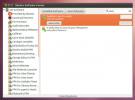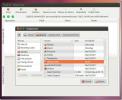Hoe NFS-aandelen op Linux te hosten
Als je een matig bekwame Linux-gebruiker bent of een beginner met een server, is de belangrijkste manier om toegang te krijgen tot bestanden Samba. Velen doen dit vanwege hoe moeilijk NFS lijkt te zijn. Er zijn zoveel stappen en kleine dingen die je goed moet doen in vergelijking met zoiets als Samba of zelfs FTP. Het feit dat veel Linux-gebruikers NFS passeren is een schande, omdat het veel geweldige functies en toepassingen heeft. Daarom hebben we besloten om de moeilijkheid weg te nemen bij het opzetten van een NFS-server. We zullen uitleggen hoe u NFS-shares op Linux kunt hosten en uitgebreid uitleggen hoe u een server aan de gang kunt krijgen
Installatie

Over het algemeen heeft elke Linux-distributie dezelfde NFS-tools met hier en daar een paar verschillen. Om alles te laten werken, opent u een terminal en installeert u de volgende pakketten op uw systeem. Deze pakketten installeren de standaardtechnologie die nodig is om de server te laten draaien, genereren de standaardconfiguratiebestanden en configureren soms zelfs andere dingen.
Ubuntu
sudo apt nfs-kernel-server installeren
Fedora
sudo dnf installeer nfs-utils system-config-nfs
Arch Linux
sudo pacman -S nfs-utils
Debian
sudo apt-get install nfs-kernel-server
OpenSUSE
sudo zypper installeert nfs-kernel-server
Andere Linuxes
Het NFS-bestandssysteem, de client en de server zijn geen nieuwe technologie. Als gevolg hiervan kun je dit gemakkelijk aan vrijwel elke Linux-distributie laten werken. Als je besturingssysteem niet gedekt was, overweeg dan om te zoeken naar 'nfs utils' in de pakketbeheerder, of door te verwijzen naar de wiki van je besturingssysteem.
Systemd-diensten
Het opzetten van een NFS-server kan anders zijn, afhankelijk van welke Linux-distributie je gebruikt. Als u bijvoorbeeld het Ubuntu- of Debian NFS-pakket installeert, worden de systemd-services automatisch voor u ingesteld en geconfigureerd. Bij iets als Arch Linux, SUSE of Fedora en etc, moet je het handmatig doen. Hier leest u hoe u deze services kunt inschakelen.
Als je met Arch Linux, Open SUSE of Fedora (of een Linux-distributie die niet automatisch de systemd-services voor NFS instelt), open een terminal en voer deze opdrachten in.
sudo systemctl schakelt rpcbind in
sudo systemctl nfs-server inschakelen sudo-service rpcbind starten sudo-service nfs-server starten
Configuratie
Door de NFS-pakketten te installeren, is de server 'ingesteld', maar dat betekent niet dat gebruikers er nog toegang toe hebben. Hiervoor moeten gebruikers exports, bestandslocaties, etc. instellen. Om te beginnen, verkrijg een rootshell in de terminal. Doe dit met: sudo -s
Het exportbestand kan elk type map aan. In feite kunnen gebruikers eenvoudig een directe locatie schrijven naar een map die ze rechtstreeks in het bestandssysteem willen delen. Het probleem hiermee is dat het een enorm beveiligingsrisico is. Het is veel veiliger om de inhoud van de ene directory te nemen en deze aan de andere te binden. Dit zorgt ervoor dat de rechten voor mappen en mappen in de map / srv / niet hoeven te worden gewijzigd, zodat alles veilig is.
Ga als volgt te werk om bijvoorbeeld een NFS-share in de map Afbeeldingen van een gebruiker in te stellen:
mkdir -p / srv / nfs / pictures / home / gebruikersnaam / Pictures / mount --bind / home / gebruikersnaam / Pictures / / srv / nfs / pictures /
Gebruik het bovenstaande voorbeeld om zoveel bind mounts te maken als je maar wilt. Houd er rekening mee dat het niet vereist is om mappen vanuit thuismappen te koppelen. Gebruik in plaats daarvan dat voorbeeld en word creatief.
Met al dat geregeld, voer je deze opdrachten uit om de mounts vast te houden:
echo '#NFS Pictures Bind Mount' >> / etc / fstab
echo '/ home / gebruikersnaam / Pictures / / srv / nfs / pictures / none bind 0 0' >> / etc / fstab
Let op: je moet de echo-opdrachten aanpassen aan je eigen mounts.

Met de mounts ingesteld, is het tijd om het exportconfiguratiebestand te configureren. Het exportbestand is erg belangrijk, omdat u hier elke bestandsshare moet specificeren die NFS moet gebruiken.
nano / etc / exports
Ga in het exportbestand helemaal naar beneden en schrijf het volgende:
/ srv / nfs / pictures / 192.168.0.0/255.255.255.0(rw, sync, no_subtree_check)
Voel je vrij om zoveel regels uit te schrijven als je wilt. Houd er rekening mee dat elke share zijn eigen mount, fstab-item en / etc / exports-item nodig heeft.
Let op: sla het exportbestand op met CTRL + O
Wijzigingen bijwerken
De NFS-server is actief, de bestanden staan op de juiste plaats en alles is klaar voor gebruik. Het enige dat overblijft, is om de wijzigingen in het exportbestand bij te werken. Dit is een belangrijke stap, aangezien de NFS-server wijzigingen die zijn aangebracht tijdens het uitvoeren niet zal updaten. Wijzigingen aanbrengen met: exportfs -rav
Herstart indien nodig het serverproces binnen systemd zelf met behulp van de systemctl herstart commando.
sudo systemctl herstart nfs-server.
Conclusie
Het netwerkbestandssysteem is een handig hulpmiddel. Hiermee kunnen gebruikers gemakkelijk externe bestanden en mappen nemen en lokaal met hen werken, net als een fysieke harde schijf. Dit is geweldig, omdat concurrerende hulpprogramma's voor netwerkbestandssystemen gebruikers niet dezelfde alomtegenwoordigheid en vrijheid geven.
Ondanks het nut, gebruiken de meeste mensen liever Samba. Dit is begrijpelijk, want vergeleken met Samba kan NFS een beetje vervelend en vervelend zijn om op te zetten. Als je echter met het moeilijke installatieproces te maken hebt, is het veel meer de moeite waard.
Zoeken
Recente Berichten
Hoe een eenheidslens te verwijderen in Ubuntu Linux
Unity-lens is een interessante manier om de functionaliteit van de ...
Beheer bestanden en bekijk statistieken voor Ubuntu One met Magicicada
Zoals we allemaal weten, is Ubuntu One een Dropbox-achtige cloudops...
Identificeer talloze verschillende bestandstypen zonder ze te openen met TrID
Niets is zo vervelend als vast komen te zitten met een onbekend bes...